pdf在线转ppt的方法有哪些?分享4种转换方法
pdf在线转ppt的方法有哪些?在日常工作与学习中,我们经常需要将PDF格式的文档转换为PPT格式,以便于演示或编辑。PDF以其良好的兼容性和稳定性广受欢迎,但PPT则更便于动态展示和编辑。那么,如何实现PDF到PPT的在线转换呢?本文将分享四种高效且易操作的转换方法,帮助大家轻松完成转换任务,提升工作效率。

一、使用在线转换工具
在线转换工具通常不需要下载或安装任何软件,用户只需访问网站,上传文件即可完成转换。迅捷PDF转换器在线网站专注于提供PDF文件的转换和编辑服务,通过网站可以轻松将PDF文件转换为多种格式,包括PPT、Word、Excel等,操作简单且高效。
具体转换步骤:
1.进入网站的【PDF转PPT】功能页面,点击中央的【选择文件】按钮上传需要转换的文件。
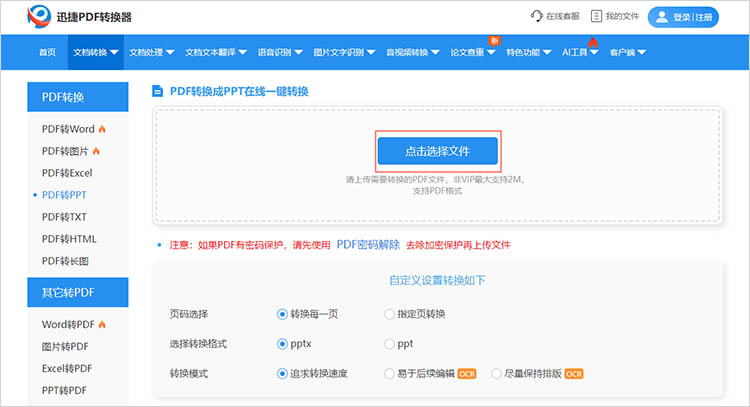
2.根据转换需求,调整转换设置,点击【开始处理】等待网站完成对文件的转换。
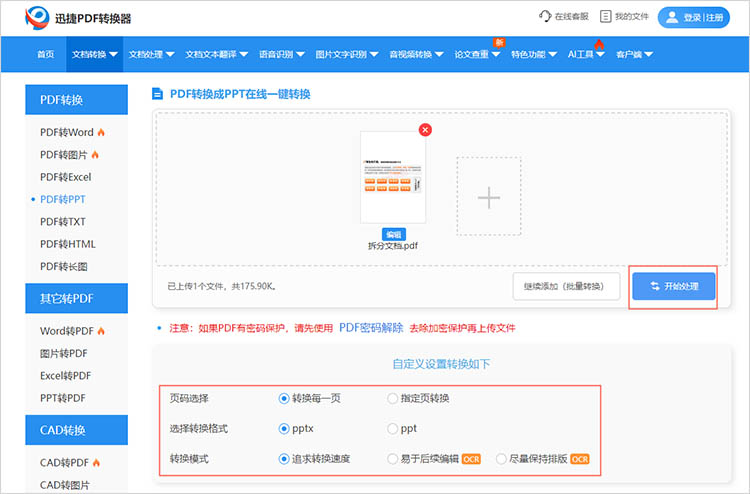
3.耐心等待一段时间后,点击【立即下载】就可以把转换后的文件保存到设备中。
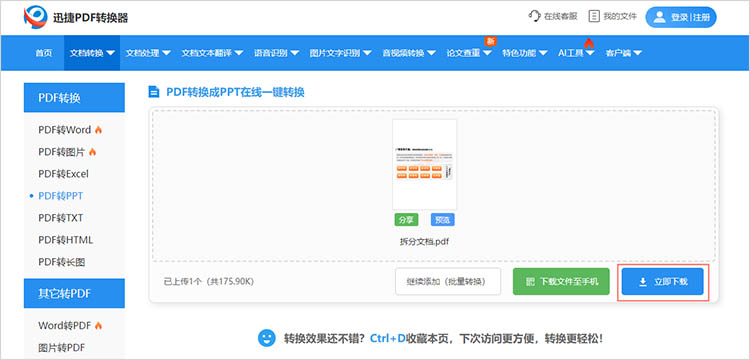
二、利用浏览器扩展
利用浏览器扩展进行PDF转PPT的优势在于其便捷性和即时性。无需离开浏览器环境,就可以一键完成转换操作。由于扩展通常集成在浏览器中,用户可以随时随地快速进行转换,非常适合需要频繁处理文档转换任务的场景。
具体转换步骤:
1.在主流浏览器中搜索并安装如“PDF to PPT Converter”等扩展。
2.在浏览器中直接打开你想要转换的PDF文件,或通过扩展的特定功能上传文件。
3.点击扩展提供的转换按钮,选择转换至PPT格式。
4.转换完成后,通常会直接显示PPT内容,可以选择保存到本地或进行进一步编辑。
三、使用专业软件转换
专业软件通常能更准确地保留原始PDF文档的格式、布局和元素,转换成高质量的PPT文件。迅捷PDF转换器的文件转PPT功能能够保持原始文档的排版和格式,确保转换后的PPT文件内容清晰、易于修改。
具体转换步骤:
1.启动软件,在【PDF转换】选项卡中找到【文件转PPT】功能,点击后将需要转换的PDF文件导入到软件中。
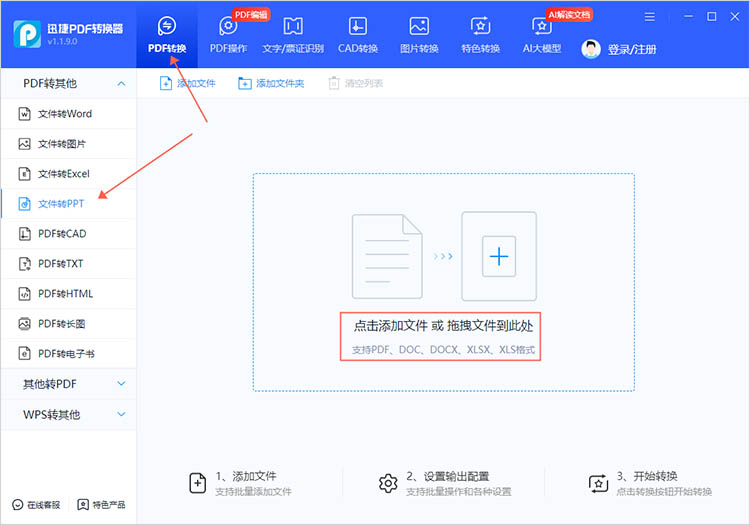
2.选择需要转换的页面,以及是否启用OCR文字识别。点击【开始转换】,软件就会开始运行,并将转换后文件保存到设备中,方便后续查看和操作。
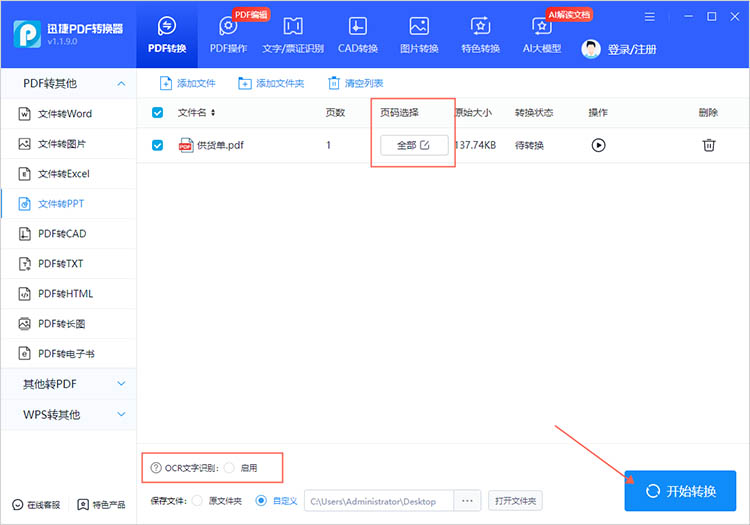
四、使用WPS的转换功能
WPS Office将PDF转PPT功能集成在其办公软件中,用户无需使用额外的工具或在线服务,直接在熟悉的环境中完成转换。WPS能够保持PDF文件的原始格式和排版,确保转换后的PPT文件内容清晰、结构完整,便于后续编辑和展示。
具体转换步骤:
1.使用WPS打开需要转换的PDF文件,点击【开始】-【PDF转换】,选择其中的【转为PPT】。
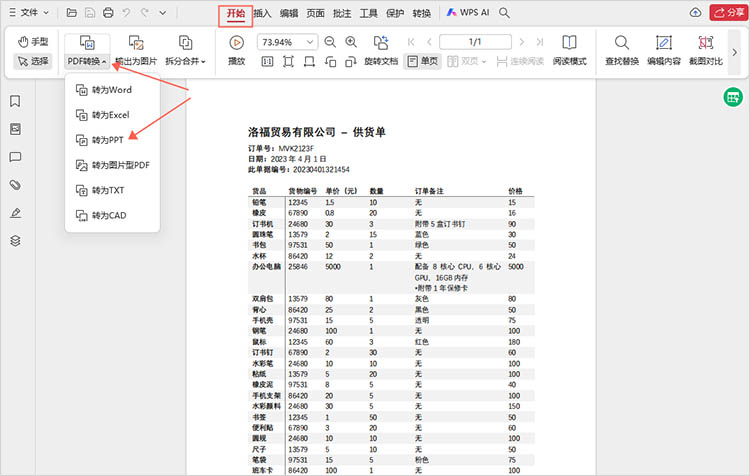
2.在弹出的对话框中,选择合适的转换模式和输出目录,点击【开始转换】耐心等待即可。
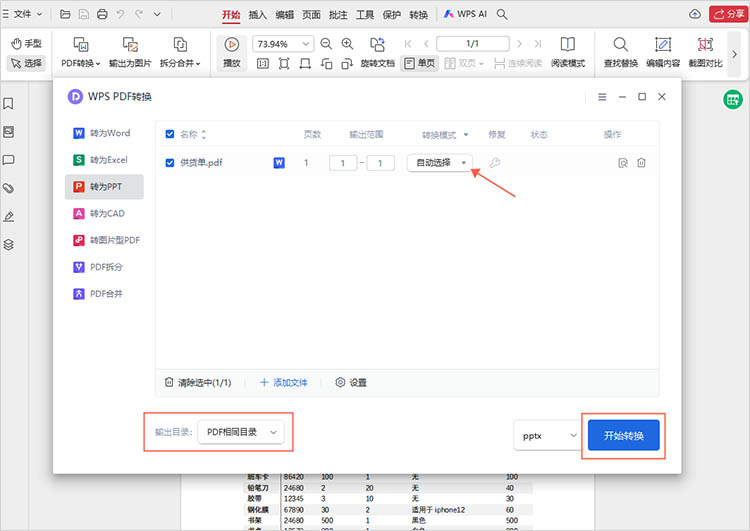
以上就是有关“pdf在线转ppt的方法有哪些”的全部内容,在日常工作与学习中,这些转换方法无疑将大大提升我们的工作效率,使得文档处理更加灵活多样。希望本文的介绍能够帮助大家轻松掌握PDF转PPT的技巧,让每一次的演示和编辑都更加得心应手。在未来的工作中,无论遇到何种格式的转换需求,都能迅速找到最适合自己的解决方案,让工作与学习更加顺畅无阻。
相关文章
ppt能转换成pdf吗?3种常见方法推荐
ppt能转换成pdf吗?在日常工作和学习中,PPT文件的分享与展示非常常见,但有时我们需要将其转换为PDF格式,以确保文件的兼容性和安全性。无论是为了方便他人查看、防止文件被编辑,还是满足特定的打印需求,将PPT转换为PDF都是一项实用的操作。本文将详细介绍三种常见的PPT转PDF方法,帮助你轻松完成文件格式转换。
word怎么直接转成excel?这3个工具实现格式转换!
工作中经常会有要把Word里的表格或数据转成Excel的需求,很多人不知道该怎么做,别担心,下面分享3个实用转换方法,帮你把Word转Excel一键转换。
word转pdf有空白页怎么办?推荐4个有效避免的方法
word转pdf有空白页怎么办?在日常工作和学习中,将Word文档转换为PDF格式已成为常见的需求,因为PDF文件具有跨平台兼容性和不可篡改性,非常适合分享和存档。然而,在转换过程中,有时会遇到生成的PDF文件包含不必要的空白页的问题。针对这一困扰,本文将详细介绍四种有效的方法,帮助你避免Word转PDF时出现空白页。
pdf转换成dwg,分享4个快速实现的方法
PDF因其通用性和便携性,常被用于CAD图纸的分享和查看。然而,当需要对PDF中的图形进行修改或进一步编辑时,直接使用PDF文件就变得困难。这时,将“pdf转换成dwg”就是一个常见的需求了。本文将详细介绍四种快速实现PDF转CAD的方法,帮助你快速完成文件格式转换。
jpg在线转pdf用什么工具?分享4个简单操作方法
日常办公里,想把身份证、合同扫描件、照片等jpg图片整理成pdf文档,方便归档和分享,在线工具不用下载安装,打开浏览器就能用,是最省心的选择。今天就分享几个jpg转pdf的简单方法,新手跟着做就能搞定。

 ”
” ”在浏览器中打开。
”在浏览器中打开。

